アプリケーション(ロボット)を作成し、Yahooショッピングへ設置しましょう。
[GoQSmileのアプリケーション作成]
①GoQSmileのダッシュボードから「アプリケーション新規作成」をクリックします。
②「アプリケーション名」を入力します。
③「アプリケーションタイプ」は「Web API」を選択します。
④「ウェブサイトへチャットウィンドウを設置しますか?」をクリックしチェックをつけます。
⑤「チャットウィンドウを設置するドメイン」へ「shopping.geocities.jp」を入力します。
⑥「ファイル選択」ボタンをクリックして画像を選択します。
画像はチャット内の「応答メッセージ」のアイコンとして表示されます。
⑦「ヘッダータイトル」を入力します。
「ヘッダータイトル」はチャット内の「応答メッセージ」のタイトルとして表示されます。
⑧「新規作成」をクリックします。
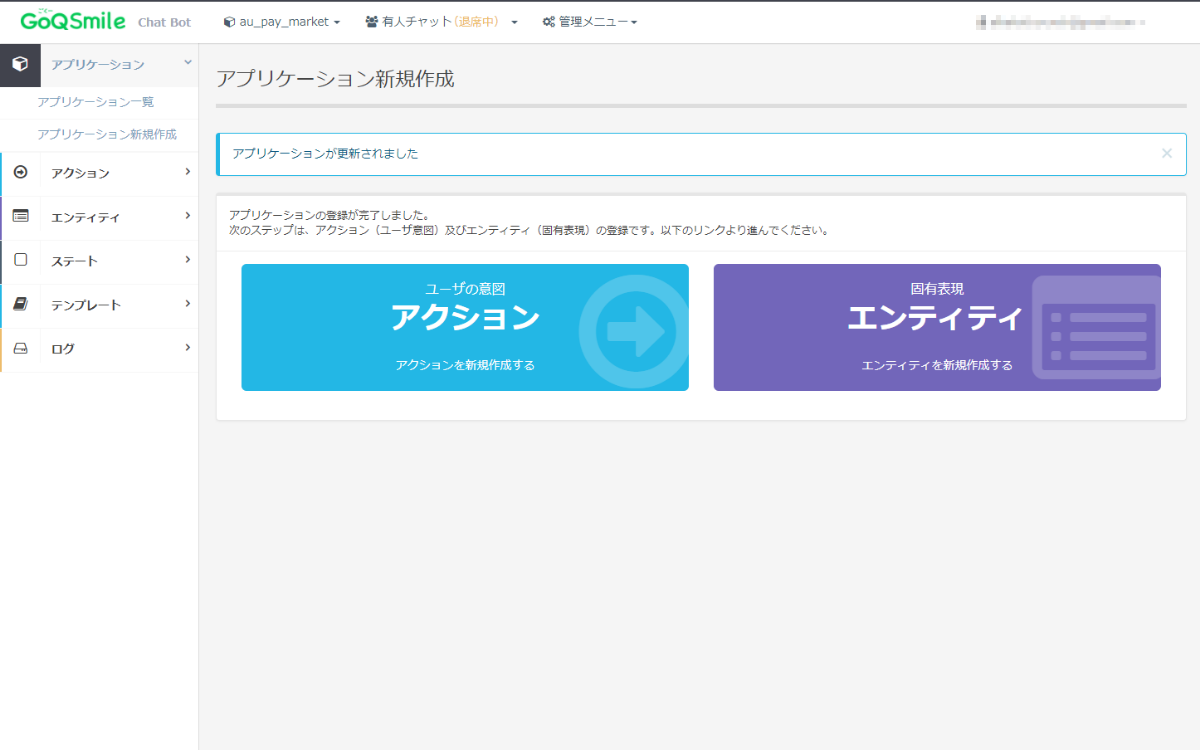
これで、GoQSmileの設定は完了です。
引き続き、Yahooショッピング側での設定をおこなってください。
[Yahooショッピングトリプルの申請]
Yahooショッピングへ設置するには必ず、「トリプル」オプションの申請が必要となります。
有料となりますので詳しくはガイドラインをご確認ください。
ストアクリエイターPro ツールマニュアルはこちらから
(https://store-info.yahoo.co.jp/s/shopping/toolmanual/triple/a/800.html)
「ストアクリエイターPro」の管理画面へログインしてください。
ストアクリエイターProログイン画面はこちらから
(https://login.yahoo.co.jp/config/login?.done=https://pro.store.yahoo.co.jp/protop)
①「B-Space・トリプル」をクリックするとメニューが表示されます。
②表示されたメニューの「トリプル申し込み」をクリックします。
③「追加規約」を確認し「同意する」をクリックします。
④「契約するプラン」を選択します。
⑤「トリプルFTP用パスワード」を入力します。
⑥「確認」をクリックします。
⑦「申し込む」をクリックします。
⑧「戻る」をクリックします。
⑨「ご契約プラン」に先ほど選択したプランが表示されていればトリプルの申請を完了です。
Yahooショッピングへ設置するために必要な前準備は以上となります。
お疲れ様でした。必要に応じて下記のリンクより設置方法をご確認ください。
まずはパンフレットをご確認ください!
パンフレットダウンロード
03-4446-6259
受付 月~金9:00~18:00
